نلقى الضوء فى هذا الدليل على اهم وافضل اعدادات راوتر we الجديد التى نحتاج إليها دائماً فى كل مرة نقوم فيها بتسجيل الدخول إلى إعدادات الراوتر . فقط، تابع فضلاً وليس أمراً لمعرفة هذه الإعدادات وطريقة الوصول إليها .
- حماية راوتر we من الاختراق
- قفل الواى فاى من الراوتر
- ضبط اعدادات واي فاي we
- اختيار افضل قناة للراوتر
- حظر جهاز من الراوتر we 2020
- تحديد اجهزة معينة للاتصال بالراوتر we
- تحويل الراوتر الى ربيتر بدون سلك
- عمل ريستارت للراوتر we
- عمل ضبط مصنع للراوتر we
- تغيير باسورد الدخول للراوتر
يأتى أحدث راوتر من شركة المصرية للإتصالات تى أى داتا والتى تعرف حالياً باسم شركة WE تحت مسمى “ZTE H168N v3.1” ويجلب الراوتر واجهة مختلفة تماماً عن جميع أجهزة الراوتر السابقة مع إضافة بعض الإعدادات والتحسينات الجديدة على الراوتر .
لهذا السبب، قررنا نحن فريق موقع وينجز العمل على توضيح أبرز واهم وافضل اعدادات راوتر we الجديد التى نحتاج إليها دائماً . مجموعة من الإعدادات الأساسية التى تساعد العملاء فى التحكم بشكل كامل فى الراوتر الجديد .
فمثلاً، بمتابعة السطور أدناه، ستكون قادر على حماية الراوتر من الأختراق والتعديل على إعدادات الواى فاى مثل باسورد واسم الشبكة إلخ و عمل حظر للأجهزة الغريبة المتصلة بالشبكة و تحديد أجهزة معينة للأتصال إلى غير ذلك .
طريقة حماية راوتر we الجديد من الاختراق
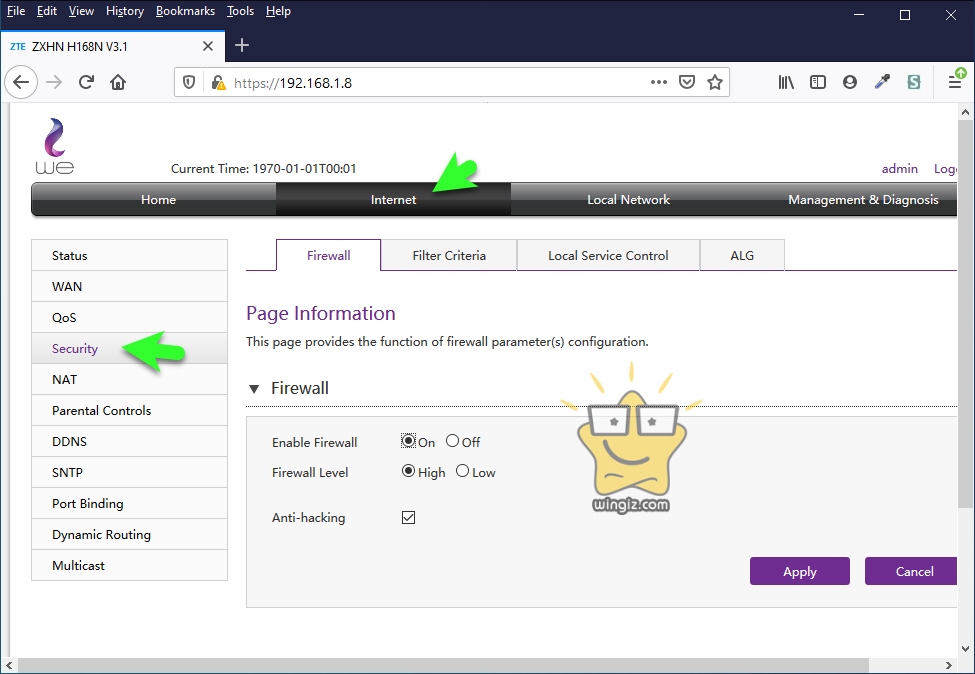
كانت عملية أختراق وسرقة باسورد الواى فاى شىء سهل للغاية فى أجهزة الراوتر القديمة باستخدام بعض التطبيقات والبرامج المتخصصة فى ذلك . لهذا السبب، قامت الشركة بالعمل على سد هذه الثغرات وتوفير نظام حماية أفضل وأقوى بكثير من السابق لحماية الراوتر والشبكة من الأختراق .
وفى الغالب تأتى الإعدادات المتعلقة بحماية الراوتر من الأختراق مفعلة بشكل تلقائى ولكن يجب عليك مراجعة هذه الإعدادات والتأكد من تفعيلها لضمان حماية الراوتر والشبكة المنزلية الخاصة بك من السرقة .
فقط، أفتح شاشة الإعدادات فى الراوتر، ومن ثم أنقر على خيار “Internet” بالأعلى، وبعد ذلك أنقر على خيار الأمان “Security” من القائمة الجانبية، والأن تأكد من تفعيل خيار “Enable Firewall” و خيار “Firewall Level” وخيار “Anti-hacking” لحماية الراوتر we من السرقة والأختراق .
كيفية قفل الواى فاى من الراوتر
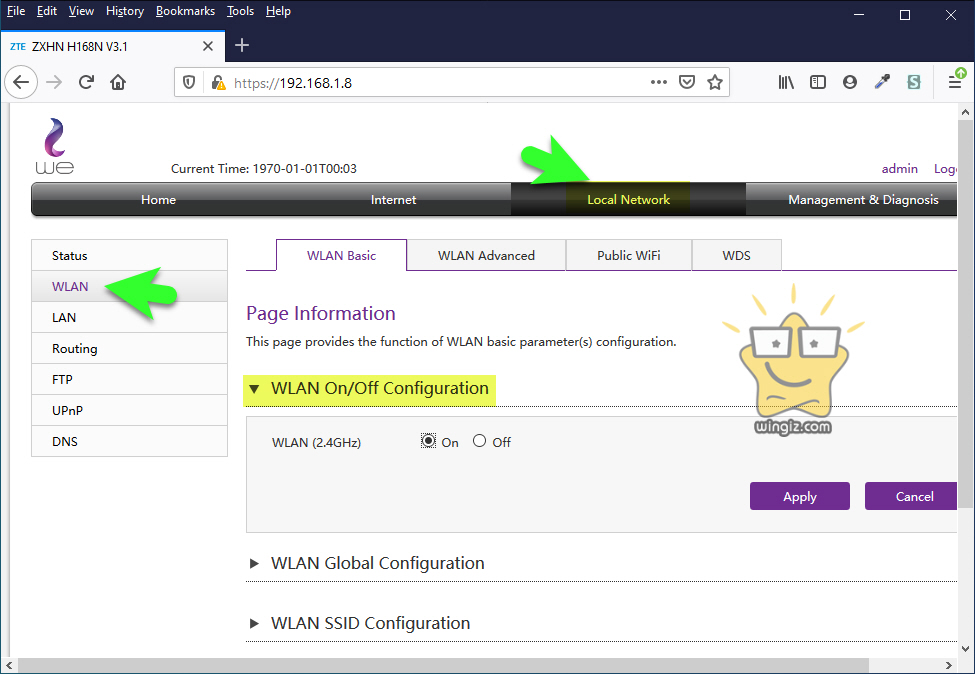
قد يفكر البعض أحياناً فى قفل الواى فاى من إعدادات الراوتر نفسه والإتصال بالإنترنت من خلال الكيبل بهدف حماية الراوتر من الأختراق وسرقة باسورد الواى فاى والإنترنت . لهذا، توفر أجهزة الراوتر خيار ضمن الإعدادات يسمح بالقيام بذلك .
من صفحة الإعدادات أنقر على خيار “Local Network” من الأعلى، ثم أنقر على خيار “WLAN” من القائمة الجانبية، وأنقر على خيار “WLAN On/Off Configuration” والأن سيكون بإمكانك إيقاف أو تشغيل الواى فاى كما فى سكرين شوت أعلاه .
ضبط اعدادات واي فاي راوتر وي
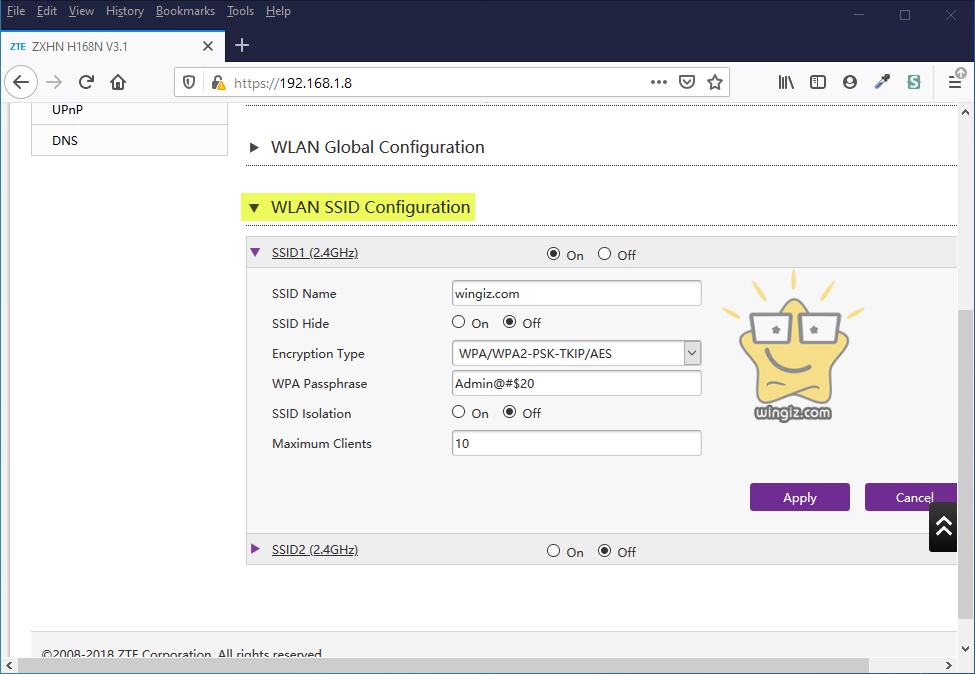
يمكنك ضبط إعدادات الواى فاى فى راوتر we مثل تغيير اسم شبكة الواى فاى، إخفاء شبكة الواى فاى، تغيير نوع التشفير، تغيير باسورد الواى فاى we، تحديد عدد الأجهزة للإتصال بالواى فاى، إلخ .
فقط، أفتح شاشة الإعدادات، أنقر على خيار “Local Network”، ثم أنقر على خيار “WLAN”، وأنقر على خيار “WLAN SSID Configuration”، وإبدأ فى ضبط إعدادات الواى فاى فى راوتر وى الجديد 2020 .
اختيار افضل قناة للراوتر
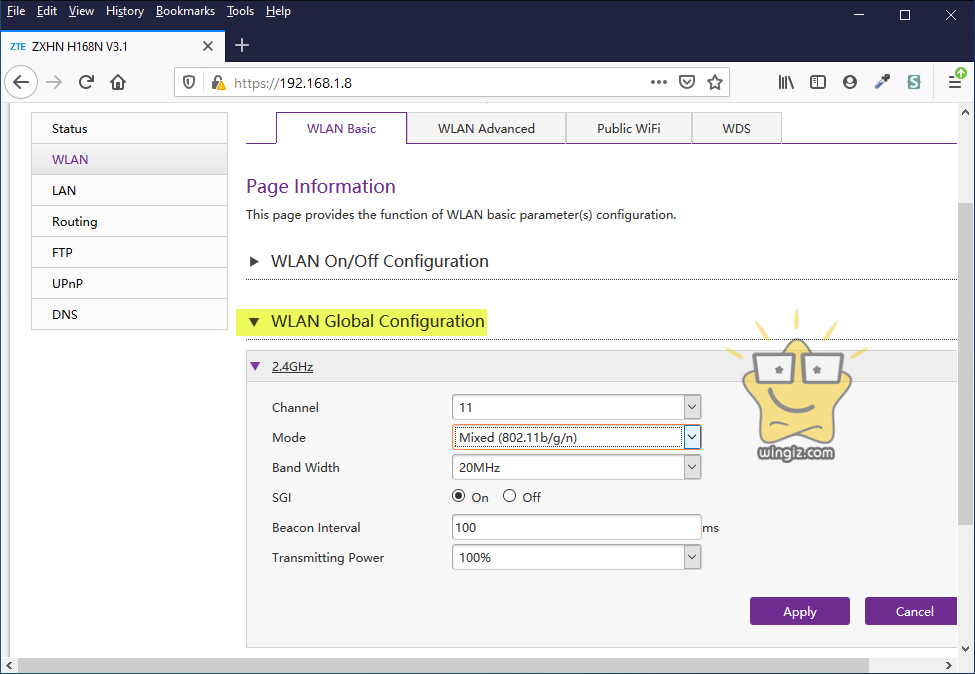
أيضًا، من الضرورى تحديد واختيار افضل قناة للراوتر الخاص بك بحيث تكون إشارة الواى فاى أقوى وتصل إلى جميع طوابق المنزل، ويوفر راوتر وى الجديد خيار ضمن الإعدادات يسمح لك بإمكانية القيام بهذا الأمر .
أنقر على “Local Network”، ثم “WLAN”، ثم أنقر على خيار “WLAN Global Configuration”، وعلى الفور ستحصل على الكثير من الإعدادات من بينها الخيار الأول لاختيار وتحديد قناة للوايرلس .
كيفية حظر جهاز من الراوتر we 2020
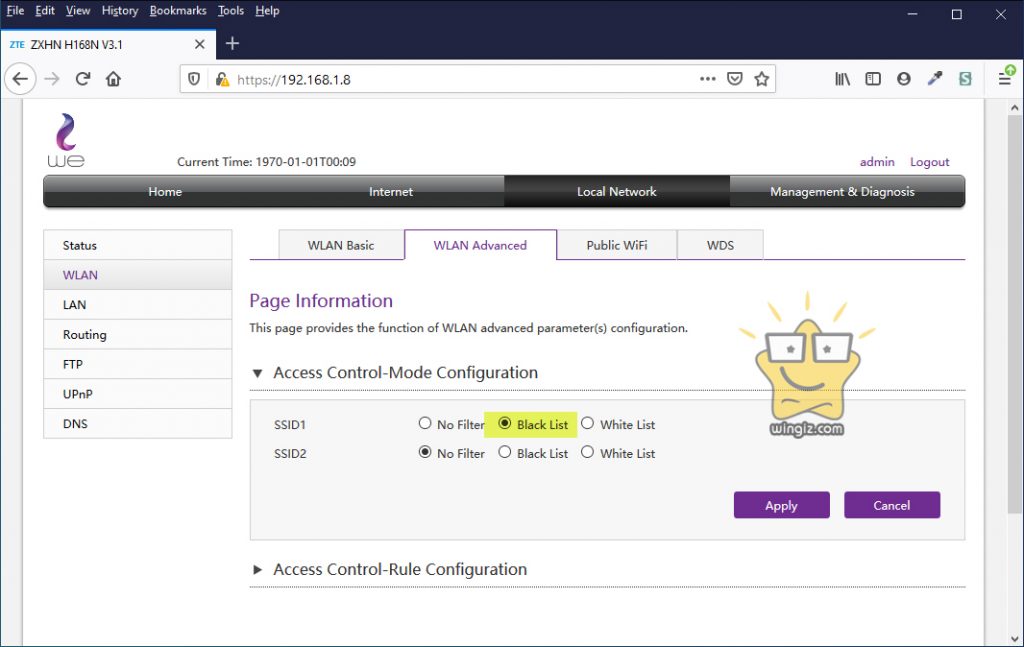
إذا لاحظت وجود أجهزة غريبة متصلة بالراوتر الخاص بك وترغب فى حظر هذه الأجهزة فالأمر سهل للغاية . فقط، تحتاج أولاً إلى معرفة الاجهزة المتصلة بالراوتر we ومن ثم القيام بالخطوات أدناه لحظر الأجهزة .
أنقر على خيار “Local Network”، ثم “WLAN”، ثم أنقر على “WLAN Advanced”، حدد على خيار القائمة السوداء “Black List”وأنقر على “Apply” للتفعيل، ثم بعد ذلك قم بكتابة الماك أدرس وللمزيد من التفاصيل تابع “فصل النت عن المشتركين من الراوتر we الجديد
” وهناك ستعرف تفاصيل أكثر بالصورة .
كيفية تحديد اجهزة معينة للاتصال بالراوتر we
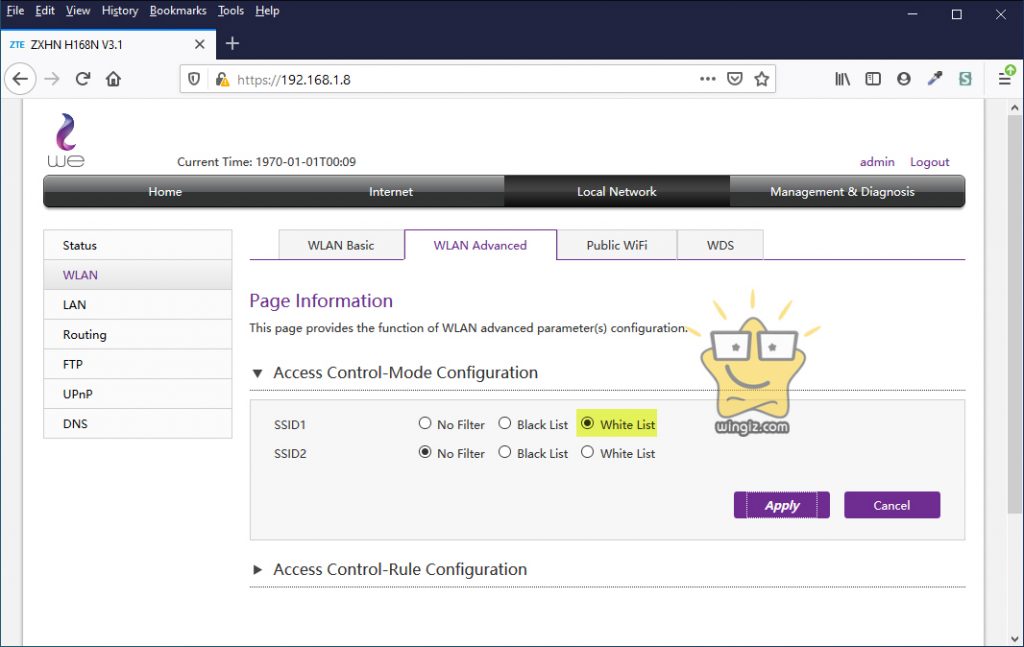
من الخيارات الأكثر من رائعة ضمن إعدادات راوتر وى الجديد 2020 هى تحديد بعض الأجهزة فقط للإتصال بالواى فاى . بنفس خطوات حظر الأجهزة المتصلة بالواى فاى ولكن أنقر على خيار القائمة البيضاء “White List” وأنقر على “Apply” للتفعيل .
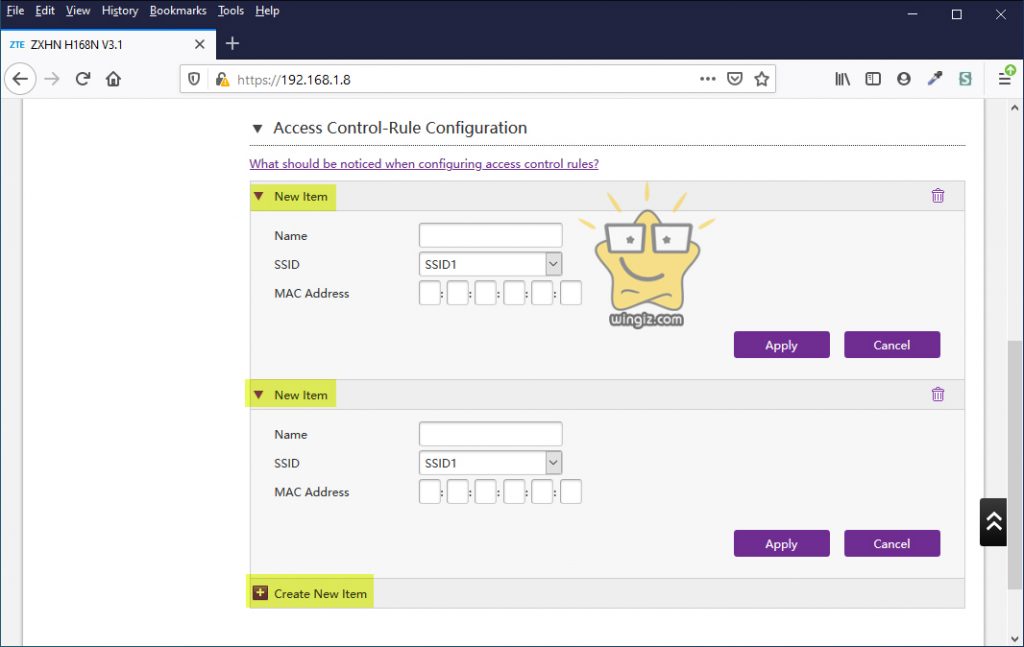
أنقر على “Access Control-Rule Configuration”، وأنقر على خيار “Create New Item” وإبدأ فى كتابة الماك أدرس لبعض الأجهزة للاتصال بالواى فاى .
كيفية تحويل الراوتر الى ربيتر بدون سلك
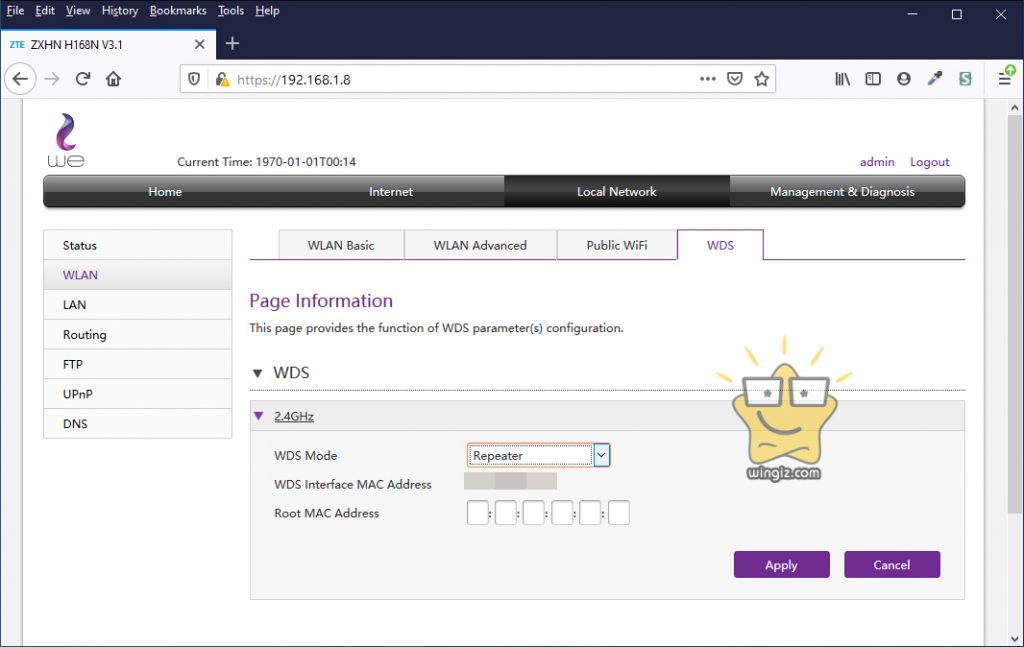
يمكنك تحويل راوتر we الجديد إلى ربيتر بحيث ليكون بمثابة جهاز يلتقط إشارة الواى فاى من الراوتر الاساسى بدون سلك ومن ثم بث الواى فاى إلى نطاق أوسع من خلال توجه إلى إعدادات WDS وتحديد خيار “repeater” إضافة الماك أدرس للراوتر الثانى .
وإذا كان راوتر وى الجديد هو الراوتر الاساسى الذى يقوم بتوزع الإنترنت وقتها يجب عليك تحديد واختيار “root ” من القائمة وإضافة الماك أدرس للراوتر الثانى، وللمزيد من التفاصيل تحتاج إلى الرجوع لهذا المقال “ربط راوتر براوتر بدون سلك لغرض تقوية اشارة الوايرلس” لمعرفة كل التفاصيل .
كيفية عمل ريستارت للراوتر we
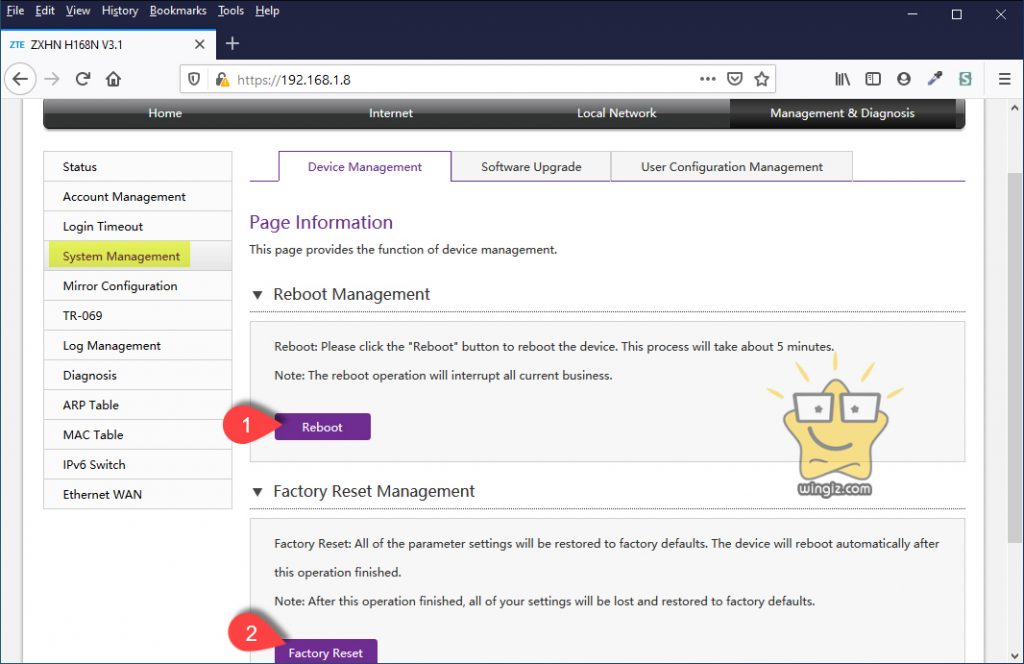
يمكنك عمل ضبط مصنع وإعادة تشغيل الراوتر من خلال إعدادات الراوتر نفسه بكل سهولة . فقط، أنقر على خيار “Management & Diagnosis”، وأنقر على خيار “System Management” من القائمة الجانبية، أنقر على خيار Reboot Management لإعادة تشغيل الراوتر وأنقر على خيار “Factory Reset Management” لعمل ضبط مصنع للراوتر الخاص بك .
تغيير باسورد الدخول للراوتر
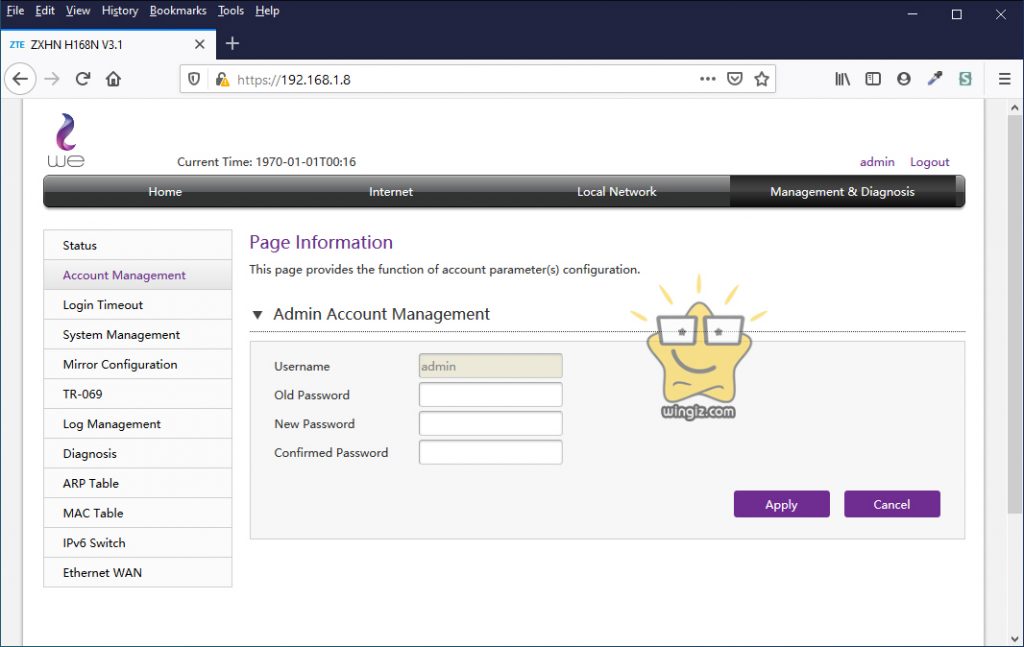
أنقر على خيار “management Diagnosis”، ثم أنقر على خيار “Account Management”، وبعد ذلك ادخل الباسورد الافتراضى الموجود على ضهر الراوتر فى الخانة الاولى .
- تغيير الرقم السري للواي فاي we
- تحديد عدد الاجهزة المتصلة بالراوتر we
- تجديد باقة النت المنزلي we قبل الميعاد
- معرفة استهلاك باقة النت we الارضى
ادخل الباسورد الجديد فى الخانة الثانية ومن ثم تكرار الباسورد الجديدة فى الخانة رقم ثالثة وأنقر على “Apply” .
الخلاصة ::
من خلال هذا الدليل ستكون قادر على الوصول لأهم وأفضل إعدادات راوتر WE التى نحتاج إليها جميعاً فى كثير من الأحيان وهذا يسهل عليك التعامل مع الراوتر وضبط كل الإعدادات بالطريقة والشكل الذى يناسبك .
